Sur cette page: [cacher]
Avez-vous déjà été accueilli par un “Votre connexion n'est pas privée” message lors de la navigation sur Chrome et je me demande ce que cela signifie pour votre sécurité en ligne?
Cette alerte courante mais alarmante joue un rôle crucial dans la protection de vos informations personnelles, signalant que le site Web que vous essayez de visiter ne dispose peut-être pas d'une connexion sécurisée. Cet article vous guidera à travers les causes profondes de ces messages, codes d'erreur que vous pourriez rencontrer, et des mesures pratiques pour résoudre le problème.
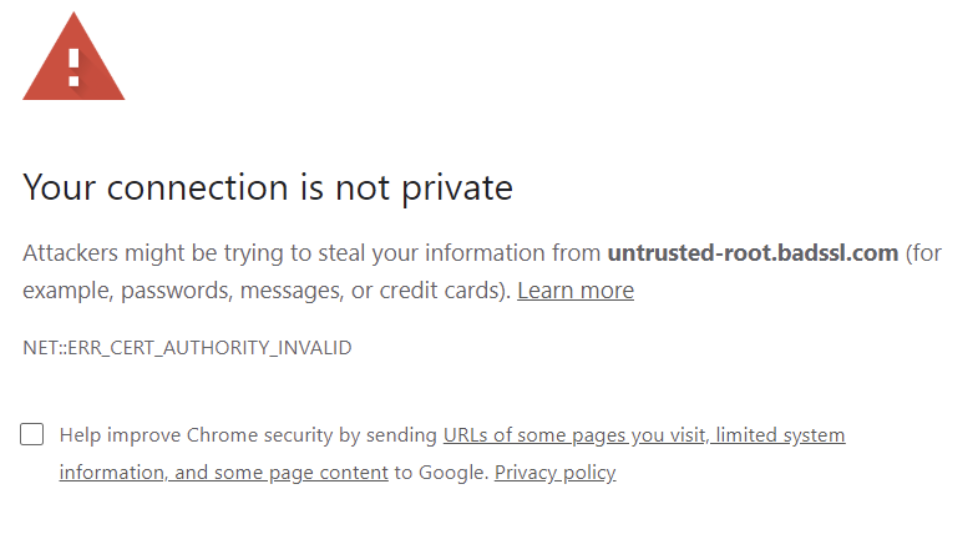
Qu'est-ce que “Connexion non privée” Message dans Chrome Mean?
Rencontrer un “Votre connexion n'est pas privée” une erreur dans Google Chrome peut être à la fois déroutante et préoccupante pour de nombreux utilisateurs. Ce message agit essentiellement comme un avertissement de votre navigateur, indiquant que la connexion au site Web que vous essayez de visiter n'est pas sécurisée. Cela soulève des questions immédiates sur la sécurité de vos informations personnelles, y compris les mots de passe, Détails de paiement, et autres données sensibles. Mais qu'est-ce qui fait exactement apparaître ce message ?, et plus important, comment pouvez-vous y remédier?
Le message d'erreur apparaît généralement lorsque Chrome détecte un problème avec le SSL du site (Couche de sockets sécurisée) certificat. Une Certificat SSL est un passeport numérique pour une entité en ligne, vérifier sa crédibilité et crypter les données entre l'utilisateur et le site. Des problèmes peuvent survenir si le certificat est expiré, invalide, ou manquant – invitant Chrome à interrompre votre accès par mesure de précaution.
Plusieurs codes d'erreur peuvent accompagner cet avertissement, chacun identifiant un problème spécifique. Les codes courants incluent:
- NET::ERR_CERT_COMMON_NAME_INVALID – Le certificat ne correspond pas au nom de domaine.
- NET::ERR_CERT_AUTHORITY_INVALID – L'autorité de certification n'est pas reconnue.
- NET::ERR_CERT_DATE_INVALID – Le certificat a expiré ou n'est pas encore valide.
- ERR_SSL_VERSION_OR_CIPHER_MISMATCH – La connexion utilise un protocole de sécurité ou une suite de chiffrement obsolète.
Bien que cette erreur constitue une protection essentielle de la confidentialité, ce n'est pas toujours un signal d'intention nuisible. Souvent, cela peut être déclenché par de simples oublis, comme une date système incorrecte ou un problème de serveur temporaire. Dans ces cas, des mesures peuvent être prises pour résoudre le problème en toute sécurité.
En bref, tandis que le “Votre connexion n'est pas privée” Le message dans Chrome sert d'avertissement important, cela présente également une opportunité. Il encourage les utilisateurs à évaluer de manière critique leurs pratiques actuelles de sécurité en ligne et à apporter les ajustements nécessaires., garantir la sécurité de leurs données dans un monde numérique vaste et en constante évolution.
Qu'est-ce qui déclenche le “Connexion non privée” Alerte?
Dans la société interconnectée d’aujourd’hui, sécuriser nos transactions et informations en ligne n’a jamais été aussi crucial. Une alerte courante rencontrée par les utilisateurs est la “Connexion non privée” message. Cette alerte agit comme un panneau d'avertissement, indiquant qu'il peut y avoir des risques potentiels lors de l'accès à un site Web particulier.
Le principal déclencheur de cette alerte est lorsque votre navigateur Internet détecte un problème avec le certificat SSL du site Web.. Les certificats SSL servent de base à une navigation Internet sécurisée, crypter les données transférées entre votre navigateur et le site Web que vous visitez. Si le certificat est manquant, expiré, ou jugé peu fiable, votre navigateur arrêtera la connexion et affichera cette alerte, soulignant la nécessité de faire preuve de prudence.
Comprendre les certificats SSL et la confidentialité de votre navigateur
SSL (Couche de sockets sécurisée) les certificats sont des certificats numériques qui authentifient l'identité d'un site Web et permettent une connexion cryptée. Tout simplement, ces certificats s'apparentent à une carte d'identité pour les sites Web, s'assurer que votre navigateur communique avec le bon serveur. Les navigateurs disposent de mécanismes intégrés pour vérifier automatiquement ces certificats.
Si le certificat SSL d'un site Web est expiré, mal installé, ou ne correspond pas au nom de domaine du site Web, votre navigateur ne peut pas confirmer la sécurité du site, menant à la “Connexion non privée” avertissement. Cette mesure préventive protège vos informations personnelles contre toute interception potentielle par des entités malveillantes..
Fonctionnalités de sécurité et protocoles de confidentialité de Chrome
Google Chrome, un navigateur Web leader, est équipé d'une multitude de fonctionnalités de sécurité et de protocoles de confidentialité conçus pour protéger les utilisateurs contre diverses menaces en ligne. Lorsqu'il s'agit de la validation du certificat SSL, Chrome est particulièrement vigilant. S'il y a une divergence dans le certificat SSL d'un site Web que vous essayez de visiter, Chrome affichera immédiatement le “Votre connexion n'est pas privée” message.
Ce message fait partie de l'engagement de Chrome en faveur de la sécurité des utilisateurs., vous alertant du danger potentiel à venir. L'intention de Chrome n'est pas de vous empêcher purement et simplement d'accéder à ces sites, mais de fournir un avertissement clair., vous donnant le choix de procéder à vos propres risques ou de vous retirer pour votre sécurité. Son cadre de sécurité est conçu pour assurer la sécurité de votre expérience en ligne, garantir que vos données personnelles restent privées et hors de portée des entités non autorisées.
Différents visages du “Connexion non privée” Erreur
Lorsque vous naviguez sur le Web, rencontrer un “Votre connexion n'est pas privée” l'erreur peut être à la fois déroutante et préoccupante. Ce message d'erreur est une façon courante pour votre navigateur d'indiquer qu'il y a un problème avec le certificat SSL du site Web., ce qui est crucial pour connecter en toute sécurité votre appareil au site Web. Au dessous de, nous explorons comment cette erreur apparaît sur différents systèmes d'exploitation et ce qu'elle signifie.
Alertes Chrome sur divers systèmes d'exploitation
Google Chrome, étant l'un des navigateurs Web les plus populaires, affiche cet avertissement de sécurité dans un format cohérent, bien que les étapes de dépannage puissent légèrement varier en fonction de votre système d'exploitation. Voyons à quoi ressemble cette erreur et comment la résoudre sous Windows, macOS, Android, et appareils iOS.
Rencontrer l'erreur sous Windows
Les utilisateurs Windows verront une notification indiquant “Votre connexion n'est pas privée,” accompagné d'un code d'erreur qui permet d'identifier le problème spécifique. Les codes courants incluent NET::ERR_CERT_AUTHORITY_INVALID et ERR_CERT_COMMON_NAME_INVALID, entre autres. Le message d'erreur avertit que des informations telles que des mots de passe ou des cartes de crédit pourraient être menacées. Pour dépanner, pensez à vérifier la date et l'heure de votre système, vider le cache de votre navigateur, ou mettre à jour votre système d'exploitation pour garantir que les certificats SSL sont traités avec précision.
Naviguer dans l'erreur sur macOS
Sur macOS, le “Connexion non privée” l'erreur est en grande partie la même, en mettant l'accent sur les menaces potentielles de vol de données. Les utilisateurs de macOS doivent commencer par vérifier les paramètres de date et d'heure du système, car des paramètres incorrects peuvent souvent déclencher cette erreur. en plus, la gestion des certificats via l'outil Trousseau d'accès peut aider à résoudre les problèmes sous-jacents liés aux certificats de sites Web sur votre Mac.
Gérer l'erreur sur Android et iOS
Les appareils mobiles ne sont pas exemptés de ce problème Web courant. Sur Android et iOS, l'erreur met également en garde contre un vol potentiel d'informations et présente des codes d'erreur similaires aux navigateurs de bureau.. Pour résoudre ce problème sur mobile, assurez-vous que le logiciel de votre appareil est à jour, et essayez de vider les données et le cache du navigateur. Pour les problèmes persistants, il peut être nécessaire de vérifier les modifications du réseau ou les certificats installés sur votre appareil, car ceux-ci peuvent interférer avec les connexions sécurisées.
Comprendre les variations de cette erreur sur différentes plates-formes peut aider à la résoudre efficacement.. Que vous soyez sur un PC Windows, un MacBook, ou un smartphone, les étapes clés consistent à vérifier les paramètres de sécurité de votre système, s'assurer que tout est à jour, et être prudent avant de dépasser ces avertissements. En prenant ces mesures, vous pouvez contribuer à protéger vos données et à maintenir une expérience de navigation sécurisée.
Guide étape par étape pour réparer le “Connexion non privée” Erreur
Rencontrer un “Connexion non privée” l'erreur peut être troublante, pourtant, il s'agit d'un problème courant qui nécessite souvent des solutions simples. Ce guide vous guide à travers différentes solutions, du plus simple au plus technique, pour vous aider à revenir en toute sécurité à une navigation sécurisée.
Actualisez la page de votre navigateur: Aide-t-il?
A l'heure, la solution pourrait être aussi simple que d'actualiser la page de votre navigateur. Cela peut résoudre des problèmes mineurs, comme une erreur de communication temporaire entre votre appareil et le site Web. Cliquez simplement sur le bouton Actualiser de votre navigateur ou appuyez sur F5 sur votre clavier.. Si l'erreur disparaît après l'actualisation, le problème était passager, et votre connexion est désormais sécurisée. Si l'erreur persiste, passer aux étapes suivantes.
Ajustez l'horloge de votre appareil: Une solution simple?
Correction de l'heure sous Windows
Une heure système incorrecte peut entraîner des erreurs de validation du certificat SSL, incluant le “Connexion non privée” message. Pour corriger l'heure sur un appareil Windows:
- Accédez aux paramètres de votre ordinateur et sélectionnez "Heure & Langue".
- Choisissez "Date & temps" et vérifiez si la date et l'heure actuelles sont exactes. Si non, réglez-les correctement.
- Cliquez sur "Enregistrer" pour appliquer les modifications.
Après avoir ajusté l'horloge de votre système, essayez à nouveau d'accéder au site Web. Une date et une heure correctes peuvent aider votre navigateur à vérifier le certificat de sécurité du site que vous essayez de visiter.
Définir la bonne heure sur macOS
Pour les utilisateurs de macOS, des paramètres de date et d'heure incorrects peuvent également provoquer cette erreur. Ajuster:
- Ouvrez le menu Apple et accédez aux Préférences Système > Date & Temps.
- Déverrouillez le cadenas si nécessaire, puis réglez la date et l'heure correctes, ou simplement activer “Réglez automatiquement la date et l'heure.”
Corriger l'horloge de votre Mac peut résoudre immédiatement l'erreur, permettre à votre navigateur de confirmer le certificat de sécurité du site.
Mode navigation privée: Une solution temporaire?
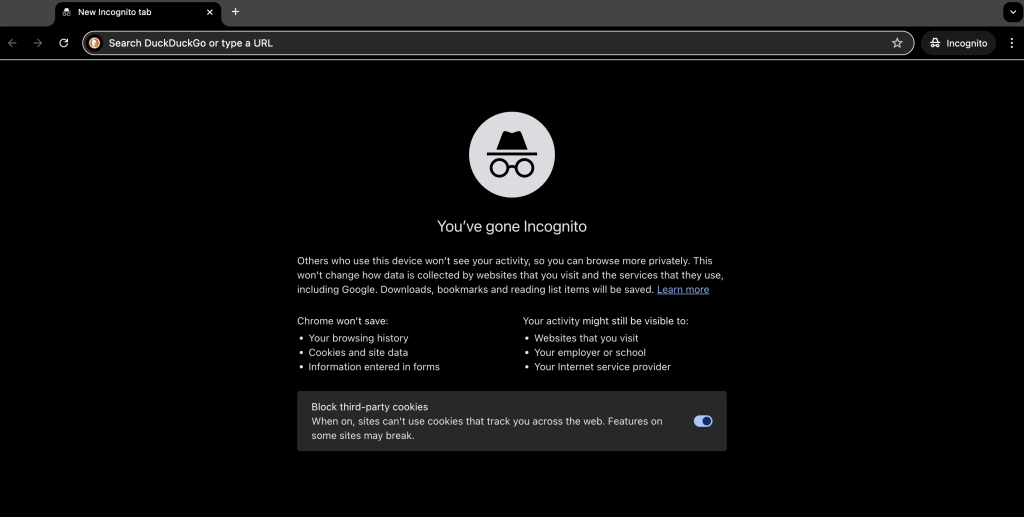
Utiliser le mode navigation privée dans votre navigateur peut temporairement contourner le “Connexion non privée” Erreur. Le mode navigation privée n'utilise pas vos cookies et données de site existants, ce qui pourrait être à l'origine du problème. Pour essayer ça, ouvrez votre navigateur en mode navigation privée et accédez au site Web. Si vous ne rencontrez pas l'erreur, le problème peut être lié aux données de votre navigateur, ce qui vous oblige à vider votre cache et vos cookies.
Videz votre cache: Cela pourrait-il être le problème?
Les données mises en cache et les cookies améliorent la vitesse de navigation mais peuvent parfois entraîner des avertissements de sécurité. Effacer votre cache et cookies du navigateur supprime les données obsolètes ou incorrectes, éliminer les obstacles potentiels pour des connexions sécurisées:
- Accédez aux paramètres ou au menu d'options de votre navigateur.
- Recherchez la section confidentialité ou historique et sélectionnez l’option pour effacer les données de navigation.
- Sélectionnez pour effacer les cookies et les images et fichiers mis en cache.
Après avoir effacé ces données, recharger le site. Si l'erreur était due à des problèmes mis en cache, ça devrait maintenant être résolu.
Modification de vos paramètres DNS: Une approche plus technique
Vos paramètres DNS influencent la façon dont votre appareil se connecte à Internet. quelquefois, le passage à un serveur DNS plus fiable peut résoudre les erreurs de sécurité:
- Accédez aux paramètres réseau de votre appareil et recherchez l'option permettant de modifier votre serveur DNS.
- Choisissez un DNS public, comme Google DNS (8.8.8.8 et 8.8.4.4) ou Cloudflare (1.1.1.1 et 1.0.0.1).
- Enregistrez vos paramètres et redémarrez votre appareil pour appliquer les modifications.
Un DNS différent peut assurer un fonctionnement plus fluide, connexion plus sécurisée aux sites Web.
Désactivez temporairement votre VPN ou votre antivirus: Est-ce que cela fait une différence?
A l'heure, Un VPN ou un logiciel antivirus peut interférer avec la capacité de votre navigateur à établir une connexion sécurisée. La désactivation temporaire de votre VPN ou de votre antivirus peut résoudre l'erreur. N'oubliez pas de réactiver ces protections après les tests pour maintenir la sécurité de votre appareil.
Vérifier le certificat de sécurité du site: Comment faire
le “Connexion non privée” l'erreur provient souvent de problèmes avec le certificat SSL d'un site Web. Alors qu’inspecter directement un certificat SSL nécessite des compétences techniques, vous pouvez commencer par vérifier l'URL pour vous assurer qu'elle commence par “https://” – indiquant une connexion sécurisée. Si le site utilise “http://” (il manque le “s”), ce n'est probablement pas sécurisé. Si vous visitez fréquemment le site et rencontrez soudainement cette erreur, le problème peut être temporaire ou le certificat du site peut avoir expiré. Contacter le propriétaire du site Web pour obtenir des éclaircissements peut également être une étape utile..
Comment gérer les certificats SSL pour les propriétaires de sites
Pour les propriétaires de sites Web, SSL (Couche de sockets sécurisée) les certificats sont fondamentaux pour établir une connexion sécurisée entre un site Web et ses visiteurs. Les certificats SSL chiffrent les données, garantir que les informations sensibles telles que les mots de passe et les détails de paiement restent privées. toutefois, la gestion de ces certificats nécessite une compréhension de base et une attitude proactive, surtout à mesure que les technologies Web évoluent.
Échec de la mise à jour SSL / TLS les certificats peuvent conduire à des avertissements tels que « Votre connexion n'est pas privée,» saper la confiance dans votre site Web. Pour maintenir des sites Web sécurisés, les propriétaires doivent:
- Vérifier régulièrement l'expiration de leurs certificats SSL. Des outils tels que les services de surveillance des certificats SSL/TLS peuvent automatiser ce processus, vous alerter avant l'expiration de vos certificats.
- Comprendre l’importance d’installer la chaîne de confiance complète, y compris les certificats intermédiaires, pour éviter les avertissements de sécurité qui peuvent dissuader les visiteurs.
- Considérez les avantages en matière de sécurité de la validation étendue (VE) certificats pour des niveaux d'assurance plus élevés, surtout pour les sites e-commerce où la confiance des utilisateurs est primordiale.
Choisir un fournisseur d'hébergement fiable, comme Hostinger, qui offre des certificats SSL gratuits à vie, peut considérablement simplifier la gestion SSL. L'activation de ces certificats est simple et garantit une protection continue de votre site Web..
S'assurer que votre connexion est toujours sécurisée
En tant qu'utilisateur, rencontrer un “Votre connexion n'est pas privée” l'erreur peut être préoccupante. Cet avertissement constitue un rappel crucial de l'importance de la sécurité en ligne.. Les étapes pour garantir une connexion sécurisée sont simples mais efficaces:
- Vérifiez l'URL du site Web: Assurez-vous que cela commence par “https://” avant de saisir des informations sensibles.
- Actualisez votre navigateur: quelquefois, une simple actualisation de la page peut résoudre l'erreur, car il invite votre navigateur à revérifier la certification SSL.
- Mettez à jour votre navigateur: Un navigateur obsolète peut ne pas reconnaître les certificats SSL les plus récents. Des mises à jour régulières aident à maintenir les normes de compatibilité et de sécurité.
- Utilisez un VPN: Les réseaux Wi-Fi publics augmentent le risque d'attaques de l'homme du milieu. Un VPN crypte votre connexion, offrant une couche de sécurité supplémentaire.
Conclusion
En conclusion, relever les défis associés aux erreurs telles que “Connexion non privée” et assurer une sécurité, une connexion privée lors de l'accès à Internet nécessite une approche réfléchie et bien informée. Cet article a exploré plusieurs problèmes courants et solutions, visant à démystifier les complexités entourant la sécurité Internet et la gestion des sites Web.
Un point essentiel à retenir est l’importance de prendre en compte à la fois l’intégrité logicielle et les paramètres de sécurité du réseau pour résoudre ces erreurs.. Il est clair que l'accès direct aux URL HTTPS nécessite des protocoles de vérification rigoureux, soulignant l’importance d’utiliser un logiciel de sécurité fiable.
